Tipps zur Behebung des Verbindungsfehlers Code 0x800073EFD im Windows Store
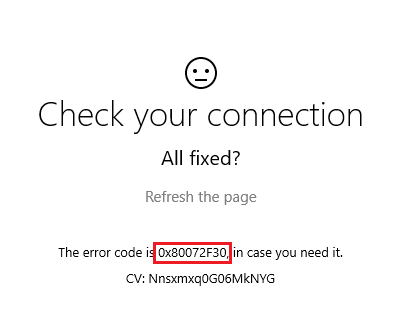
- 1316
- 232
- Matteo Möllinger
Eine der besten Ergänzungen des Windows -Betriebssystems, das aus der Windows 8 -Version begann, war die Store -App. Im Windows Store gibt es viele Apps, die das Leben einfacher gemacht haben, sei es Gesundheitswesen, Finanzen, Bildung, Bücher oder Spiele. Diese sind auch in Smartphones erhältlich, die mit Windows -Betriebssystem ausgestattet sind. Vor kurzem wurde jedoch bei der Verwendung des Geschäfts ein Fehler festgestellt. Immer wenn Sie den Laden öffnen, um etwas herunterzuladen, wird ein Verbindungsfehler angezeigt. Zusammen mit ihm wird der mit dem Fehler zugeordnete Code auch automatisch angezeigt.Wenn Sie auf einen Fehler stoßen, der steht
Überprüfen Sie Ihre Verbindung, der Fehlercode ist 0x800073efd
Dann brauchst du keine Panik. Es ist ein häufiger Fehler, der Grund dafür ist die schlechte Herstellung der Verbindung mit dem Server.
Lesen Sie auch: Gelöst! Windows 10 Store Message 'Diese App stieß auf ein Problem auf. Bitte installieren Sie es neu, um es zu reparieren. '
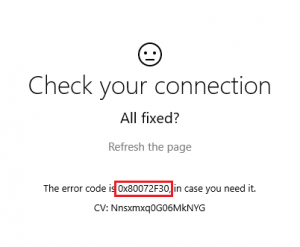
In diesem Artikel werde ich Sie durch die verschiedenen Tipps navigieren, die Sie befolgen können, während der Fehler angezeigt wird. Sie können entweder während des Öffnens der Store -App oder beim Versuch, etwas davon herunterzuladen, oder beim Aktualisieren auftreten. Dieser Fehler manifestiert sich in Problemen mit Netzwerkkonnektivität von Client und Store Services.
Tipps zur Bekämpfung des Verbindungsfehlers Code 0x800073efd
Tipp 1
Dies könnte an einem vorübergehenden Problem zurückzuführen sein, das im Windows Store selbst auftritt. Dies kann leicht gelöst werden, indem Sie einfach die Seite aktualisieren oder Ihr Netzwerk wieder anschließen. Versuchen Sie nun, etwas aus dem Geschäft herunterzuladen und zu sehen, ob es funktioniert.
Tipp 2
Stellen Sie sicher, dass Sie über die neuesten Windows -Updates zur Verfügung stehen. Dies kann durch die Wahl erfasst werden Einstellungen >> Updates und Sicherheit und Informationen zu den neuesten Updates erhalten.
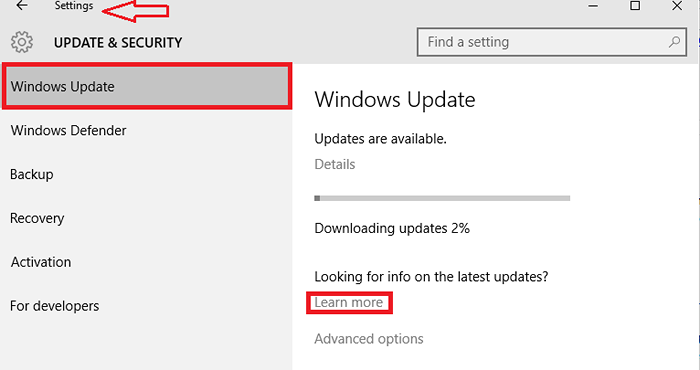
Tipp 3
Deaktivieren Sie die Firewall oder eine Antivirensoftware, die auf Ihrem System für einen bestimmten Zeitraum installiert ist. Sie blockieren möglicherweise bestimmte Verbindungen, um mehr Sicherheit für das Gerät zu bieten. Überprüfen Sie, ob das Geschäft funktioniert, sobald Sie sie deaktiviert haben.
Um weitere Informationen darüber zu erhalten, lesen Sie den Link Deaktivieren Sie die Firewall.
Tipp 4
Öffnen Sie den Registrierungsredakteur durch Eingabe reflikt in der Textbox von Laufen und befolgen Sie die folgenden Schritte.
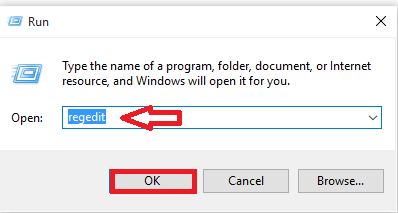
- Navigieren Sie zu dem unten angegebenen Ort, der im linken Bereich des Fensters angezeigt wird, das auftaucht. Hkey_local_maachine \ software \ microsoft \ windownt \ currentversion \ networkList \ profiles
- Klicken Sie mit der rechten Maustaste auf Profile und wählen Sie die Option Berechtigungen. Wählen Sie auf dem Fenster, das auftaucht Fortschrittlich.
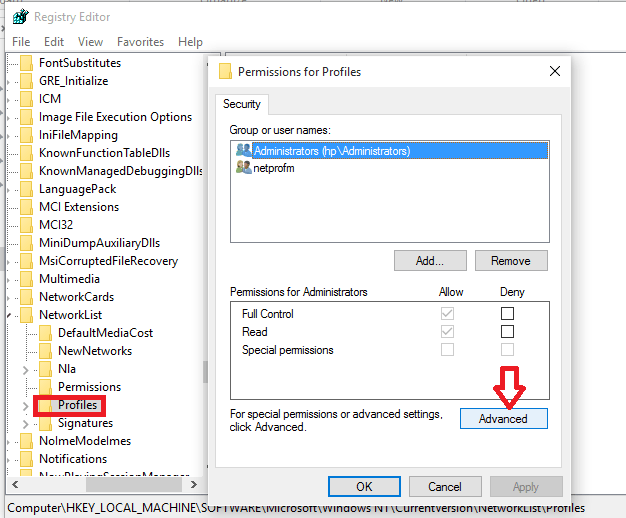
- Überprüfen Sie nun die Option "Ersetzen Sie alle Einträge für untergeordnete Objekt -Berechtigungen durch die vererbbaren Berechtigungseinträge aus diesem Objekt" . Drücken Sie nun die Taste anwenden.
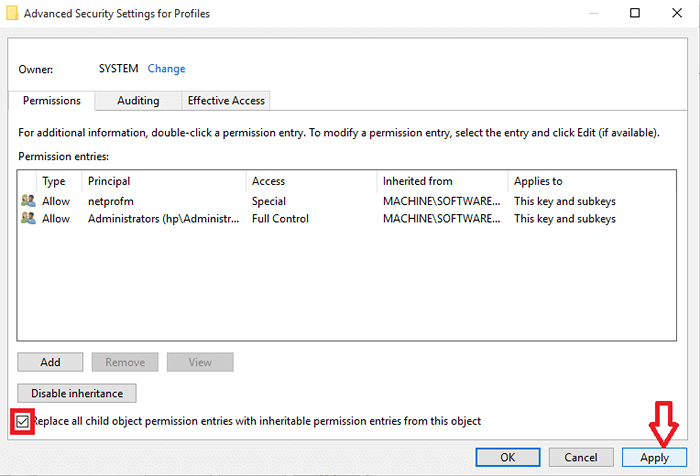
- Starten Sie Ihr System neu, um das Geschäft erneut zu öffnen.
Tipp 5
Stellen Sie sicher, dass die Datumseinstellungen in Ihrem System ordnungsgemäß sind. Um dies zu erreichen, gehen Sie zu Datums- und Zeiteinstellungen und wählen Sie die Option Zeit automatisch festlegen.
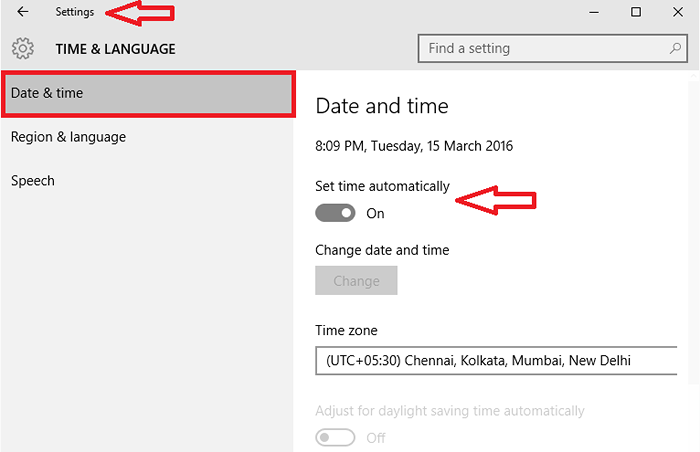
Tipp 6
Wenn die oben genannten Methoden nicht helfen, kann das Löschen des Inhalts des Softwareverteilungsordners von großer Hilfe sein. Um das zu öffnen, wählen Sie die Fenster Ordner aus C: \ Laufwerk und klicken Sie auf die Option Softwareverteilung. Löschen Sie alle dort vorhandenen Inhalt.
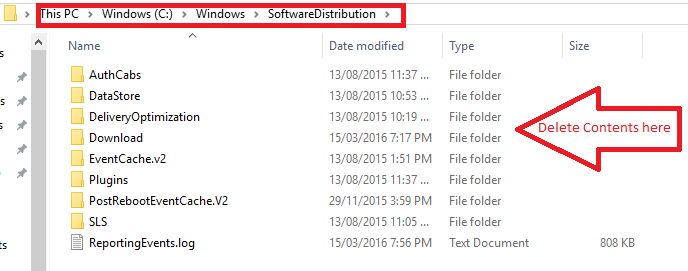
Tipp 7
Eine andere Option kann darin bestehen, die integrierten in Ihrem System verfügbaren Fehlerbehebungsooten auszuführen. Dies kann entweder der Network Adapter -Fehlerbehebungsmittel oder die Fehlerbehebung für Internetverbindungen sein. Sehen Sie, ob sie Ihnen helfen.
- Aufmachen Fehlerbehebung Aus dem Startmenü.
- Klicken Sie auf die Option Netzwerk und Internet.
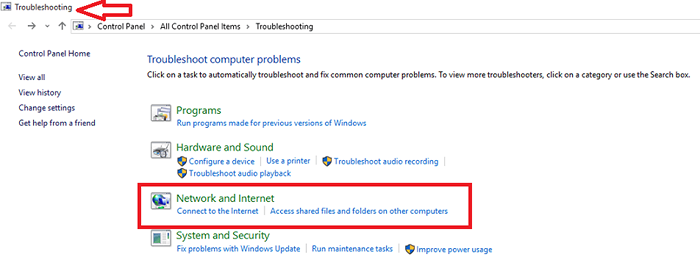
- Klicken Sie im angezeigten Fenster auf die Option Internetverbindungen unter Netzwerk und versuchen Sie, Probleme durch Auswahl zu erkennen Nächste auf dem Fenster, der auftaucht.
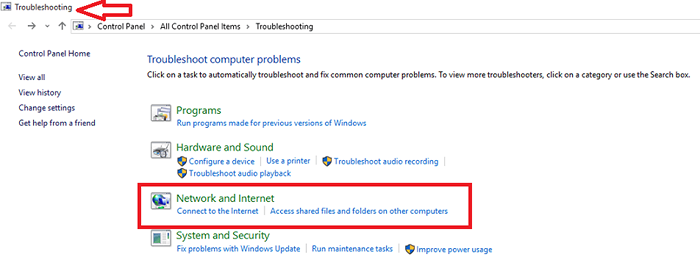
- Es wird Probleme erkennen und sie lösen, wenn sie gefunden werden.
Tipp 8
Das Löschen des System -Cache kann ein Weg sein, um das Problem anzugehen.System -Cache hält alle häufig zuge zugriffen Dateien und Ordner. Probleme könnten sich aufgrund einer begrenzten Menge an verfügbarem Systemspeicher in sie eingeschlichen haben. Um herauszufinden, wie das Löschen des System -Cache erfolgt, lesen Sie den Artikel Clear Cache.
Probieren Sie eine der oben genannten Methoden aus, um das Problem zu beheben.Ich hoffe, Sie haben diesen Artikel nützlich gefunden!.
- « So finden Sie, welche PowerPoint -Folie größer ist
- So integrieren Sie den Google -Kalender in die Windows 10 -Kalender -App »

